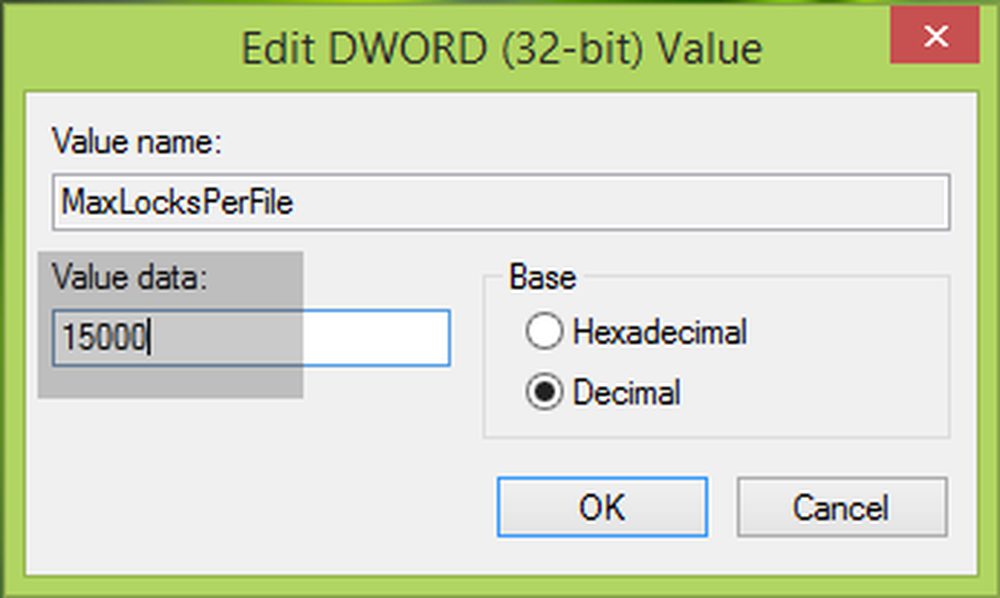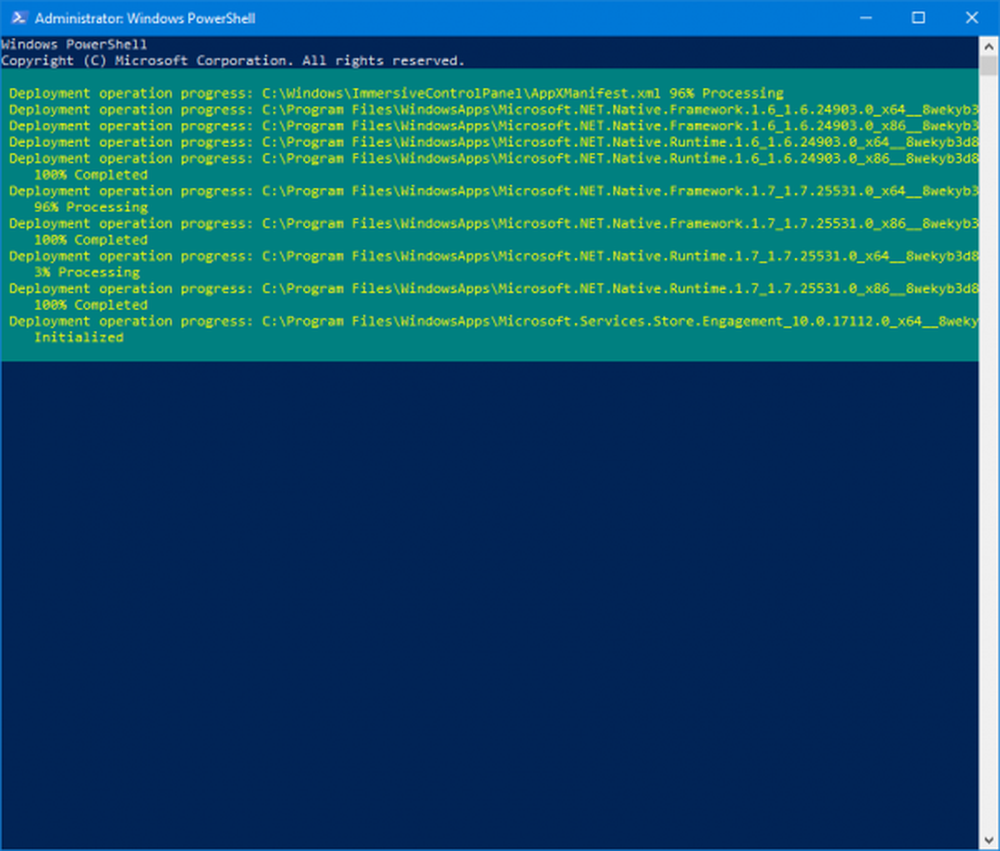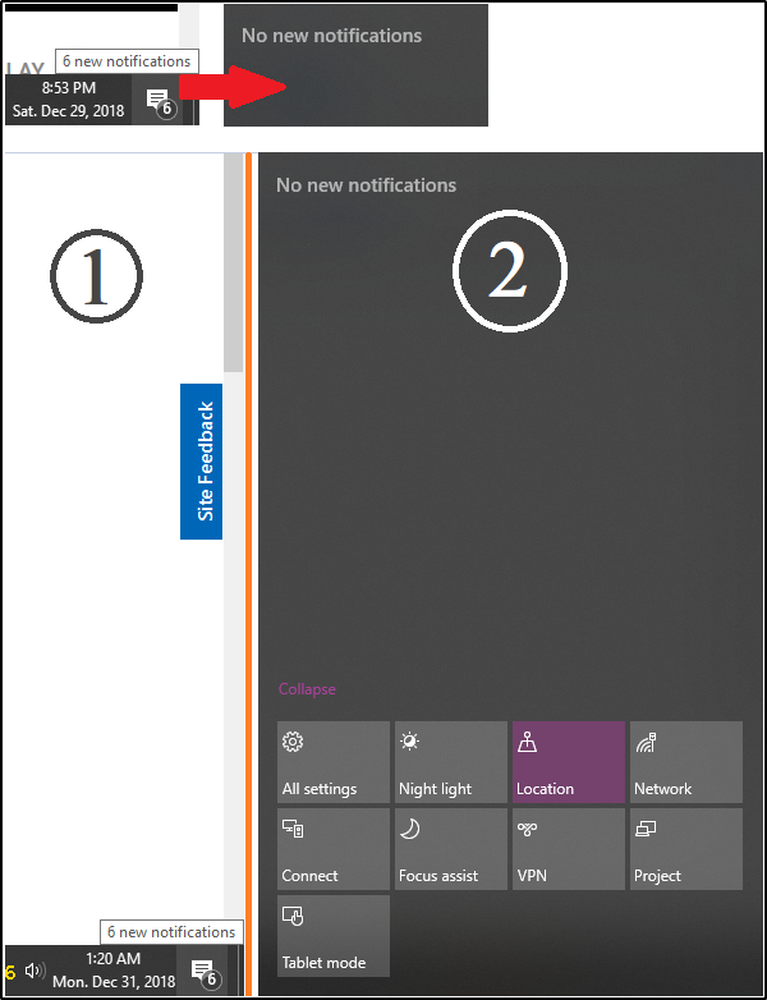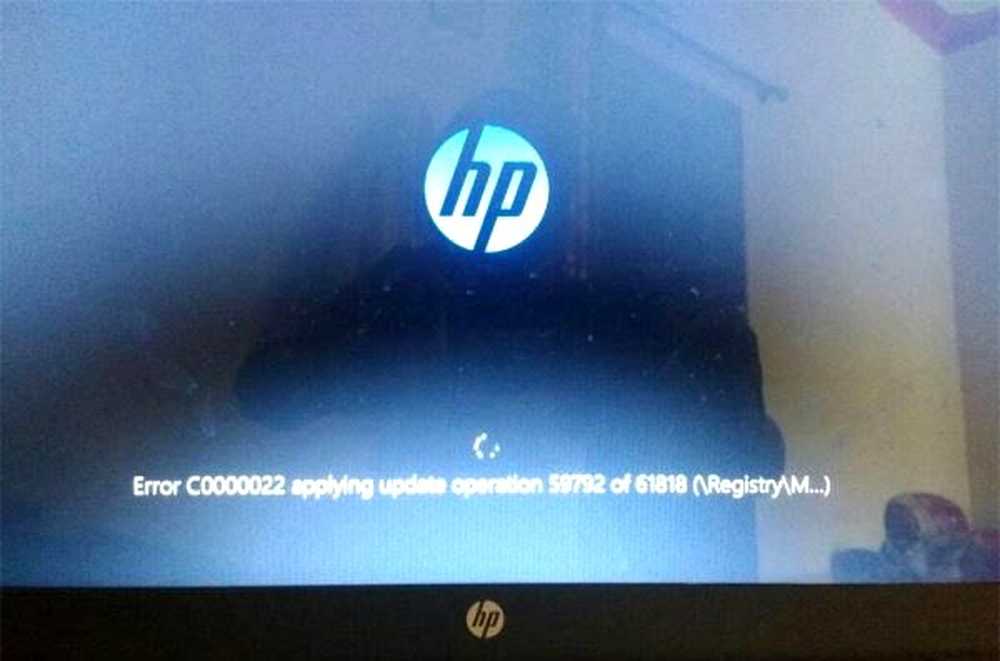Fix FAULTY_HARDWARE_CORRUPTED_PAGE Fout in Windows 10
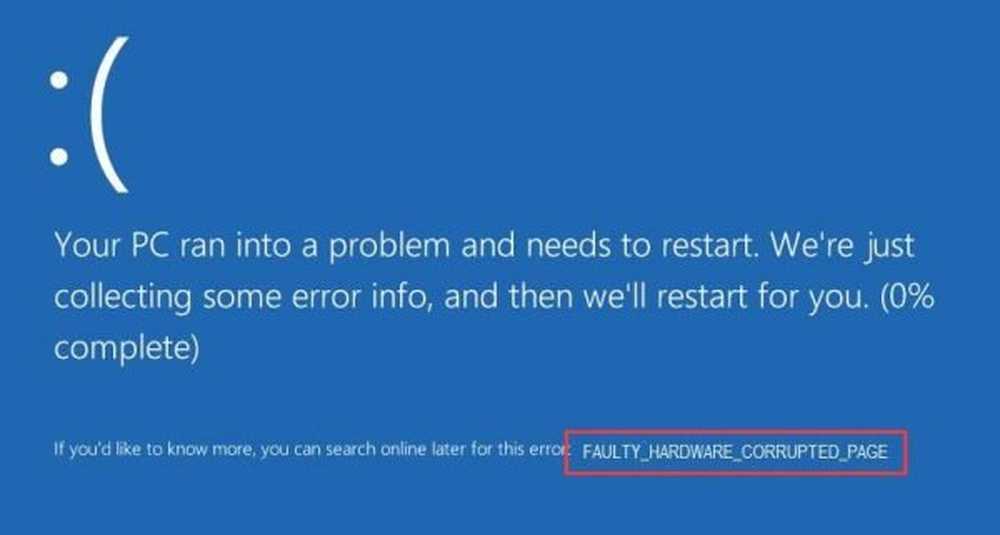
De FAULTY_HARDWARE_CORRUPTED_PAGE Stopfout wordt meestal veroorzaakt door een aantal factoren. Sommigen van hen zijn - een onvolledige installatie of verwijdering van een programma of applicatie; wat misbruik dat tussenkomt met de normale werking van uw computer, slechte sectoren op de harde schijf, beschadigde systeembestanden, systeemstuurprogramma's defect, Windows-registerbestanden onverwacht gewijzigd of een Blue Screen-optreden tijdens een Windows Update. Deze foutcontrole geeft aan dat er een enkele bitfout is gevonden op deze pagina. Dit is een hardware-geheugenfout.
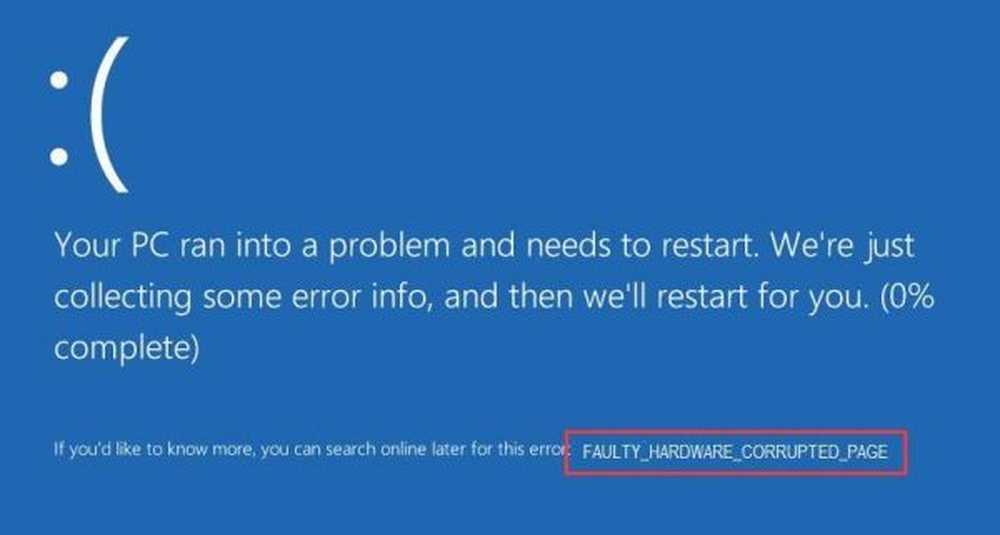
Laten we nu controleren hoe deze fout kan worden opgelost.
FAULTY_HARDWARE_CORRUPTED_PAGE
We raden altijd aan een systeemherstelpunt te maken, zodat wanneer dergelijke fouten optreden, u gewoon terug kunt gaan naar de vorige bekende stabiele status van uw computer.
1. Test uw RAM
Om dit op te lossen, moet u de geheugencontrole uitvoeren op uw computer. Begin met het raken van de WINKEY + R knopcombinatie om de Rennen nut. Typ dan in, mdsched.exe en druk vervolgens op Enter. Het start Windows Memory Diagnostic niet en geeft twee opties. Deze opties worden gegeven als-
- Start nu opnieuw en controleer op problemen (aanbevolen)
- Controleer de volgende keer dat ik mijn computer opstart op problemen
Nu, volgens de optie die door u is geselecteerd, zal de computer opnieuw opstarten en controleren op geheugenproblemen na een herstart. Als u hier problemen ondervindt, wordt dit probleem automatisch opgelost als er geen problemen worden gedetecteerd. Dit is waarschijnlijk niet de oorzaak van het probleem.
2. Voer System File Checker uit
Hiermee worden mogelijk beschadigde of beschadigde Windows-systeembestanden hersteld. U moet deze opdracht uitvoeren vanaf een opdrachtprompt met verhoogde bevoegdheden.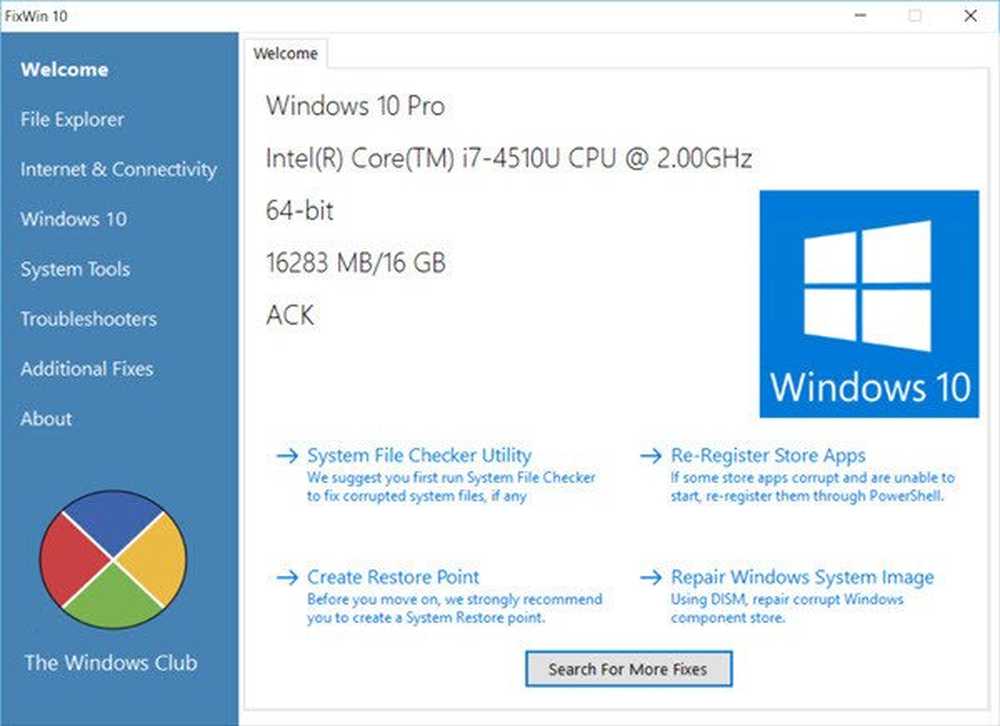
U kunt ook onze freeware FixWin gebruiken om het hulpprogramma Systeembestandcontrole met een klik uit te voeren.
3. Terugdraaien of stuurprogramma's bijwerken
U kunt overwegen om het stuurprogramma terug te zetten of het apparaatstuurprogramma bij te werken.
Als uw systeem AMD gebruikt, moet u AMD-stuurprogramma's bijwerken met AMD Driver Autodetect. Als u Intel gebruikt, gebruikt u Intel Driver Update Utility.
4. Update Intel Management Engine Interface
Als u een door Intel gemaakte processor gebruikt, moet u deze hebben geïnstalleerd Intel Management Engine Interface (IMEI) geïnstalleerd.
Je kunt de nieuwste versie van hetzelfde downloaden en installeren via intel.com.
5. Voer Windows Update Troubleshooter uit
Voer deze ingebouwde probleemoplosser voor Windows Update uit om de meest voorkomende update-problemen op Windows 10 op te lossen. Mogelijk wordt Windows Update opnieuw gedownload als de bestanden door deze tool worden verwijderd.
Laat ons weten of dit helpt om FAULTY_HARDWARE_CORRUPTED_PAGE Error in Windows 10 te herstellen.
Al het beste!